Cách tạo lựa chọn trong Google Sheets nhanh chóng
10/10/2022
Cách 1: Tạo các lựa chọn trong danh sách có sẵn
Bước 1: Chọn các ô cần tạo lựa chọn
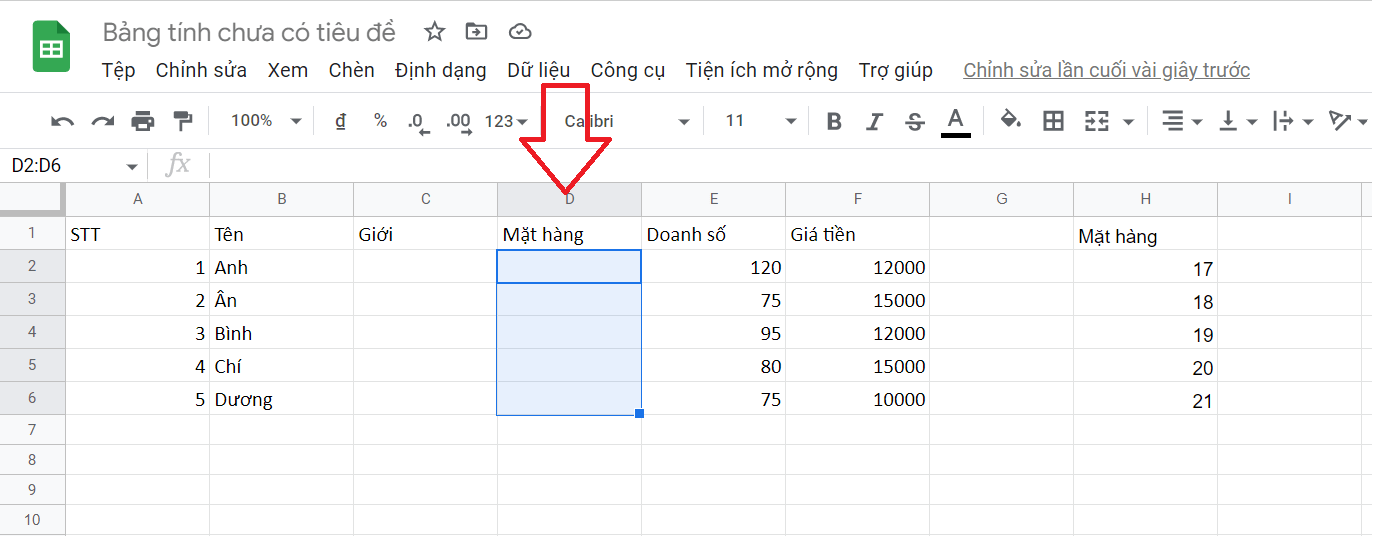
Bước 2: Vào Dữ liệu -> Xác thực dữ liệu
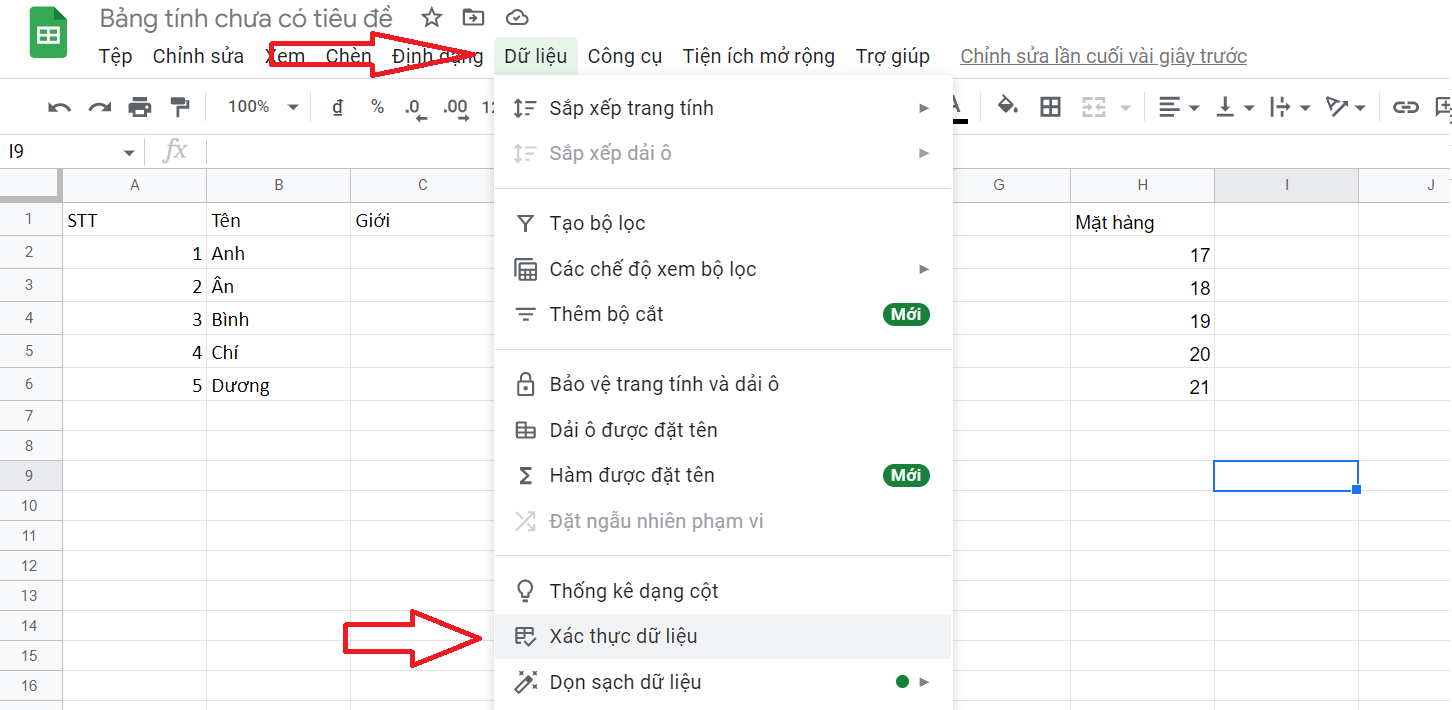
Bước 3: Trong Tiêu chí, chọn Danh sách từ một dải ô. Ở ô trống bên cạnh chọn dải ô chứa danh sách dữ liệu cần lựa chọn.
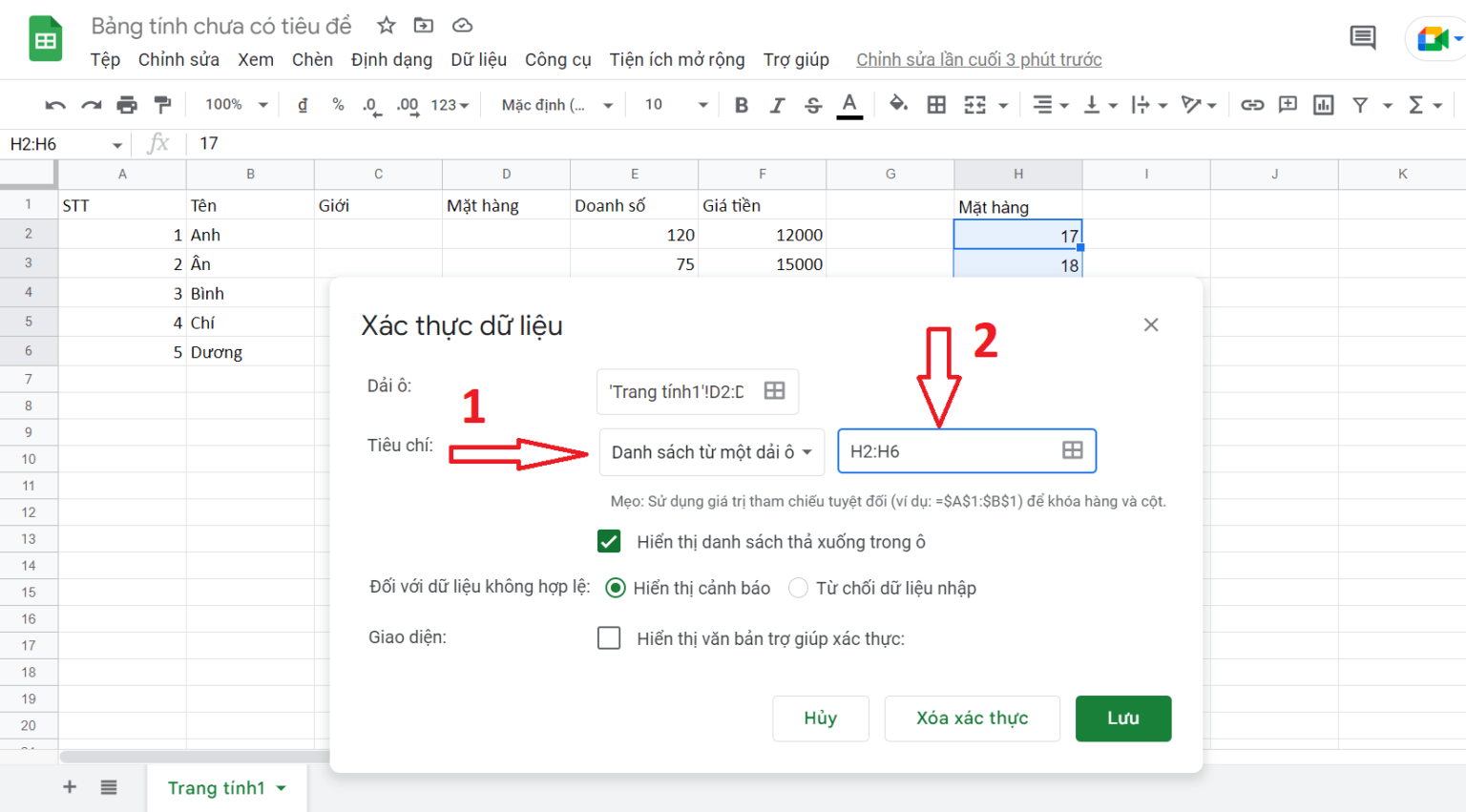
Bước 4: Chọn Lưu. Tại các ô đã chọn ở bước 1 xuất hiện danh sách các lựa chọn
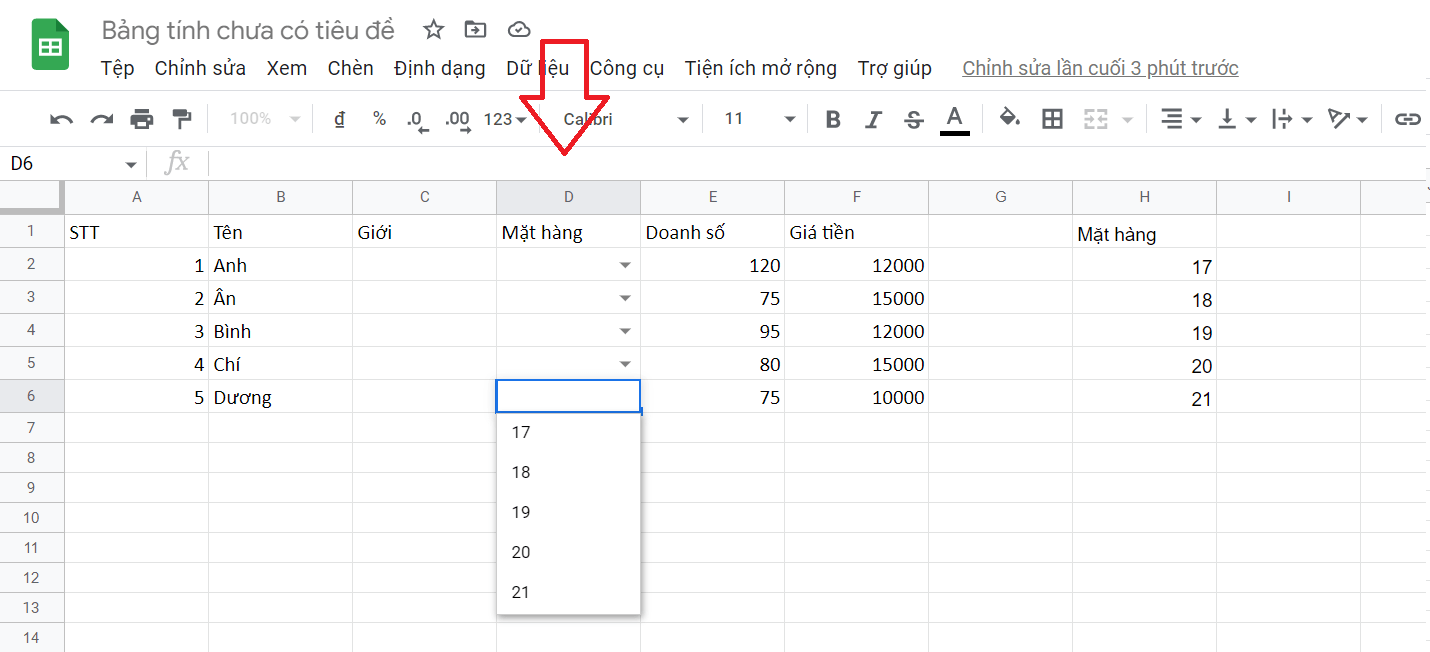
Cách 2: Tạo lựa chọn với nội dung tự nhập
Bước 1: Chọn các ô cần tạo lựa chọn
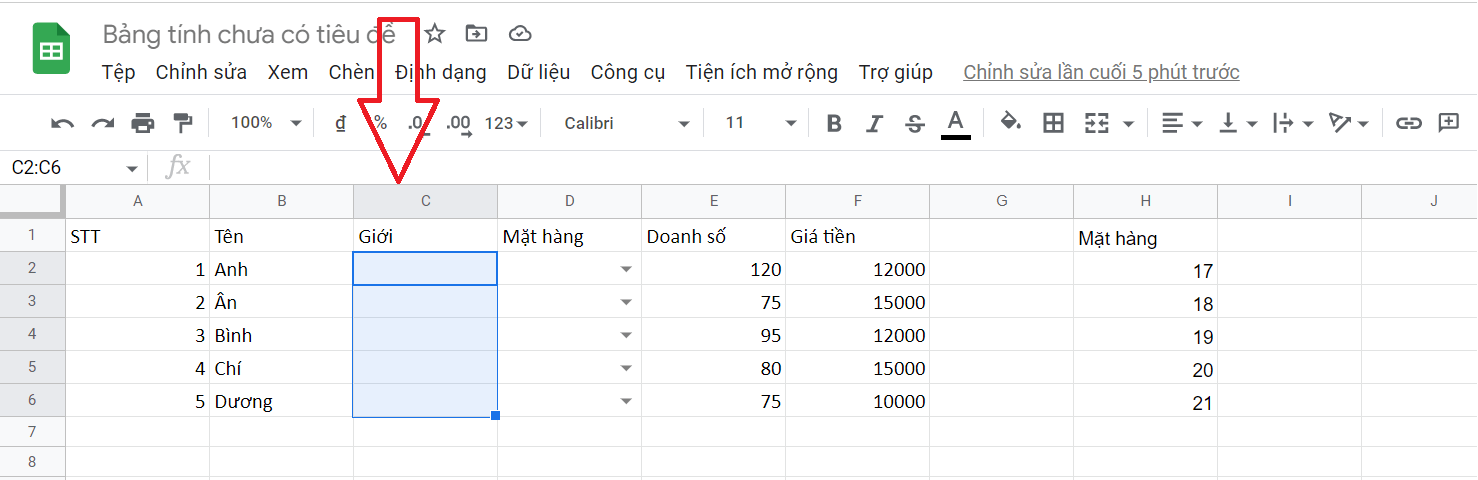
Bước 2: Vào Dữ liệu -> Xác thực dữ liệu
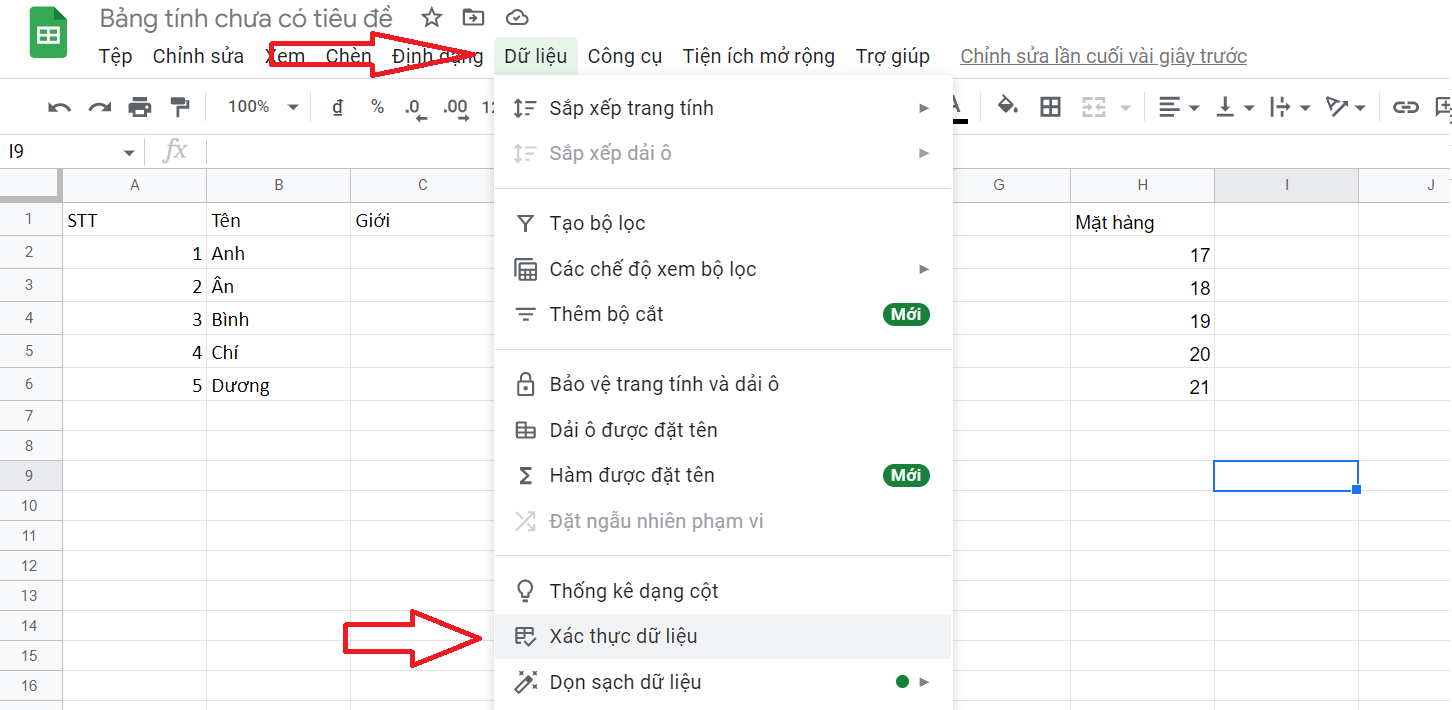
Bước 3: Trong Tiêu chí, chọn Danh sách mục. Tại ô trống bên cạnh nhập các lựa chọn, ngăn cách nhau bởi dấu phẩy.
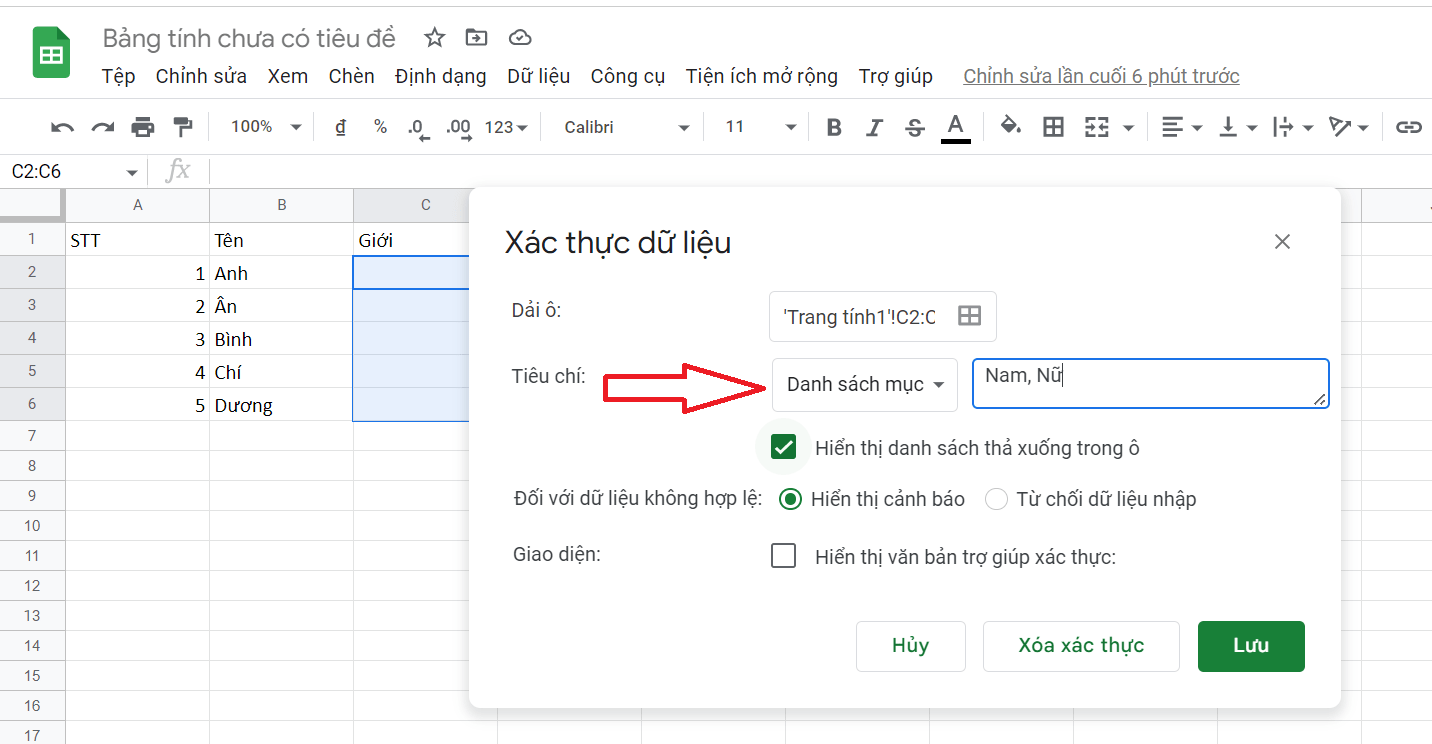
Bước 4: Chọn Lưu. Tại các ô đã chọn ở bước 1 xuất hiện danh sách các lựa chọn
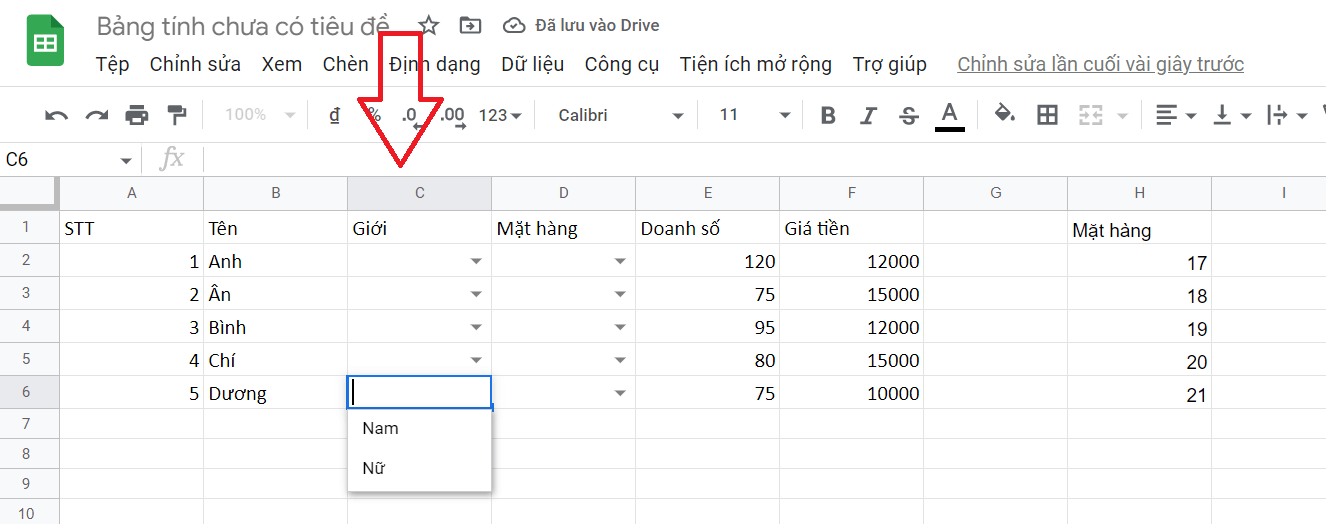
Chúc các bạn thành công!
10/10/2022
Cách 1: Tạo các lựa chọn trong danh sách có sẵn
Bước 1: Chọn các ô cần tạo lựa chọn
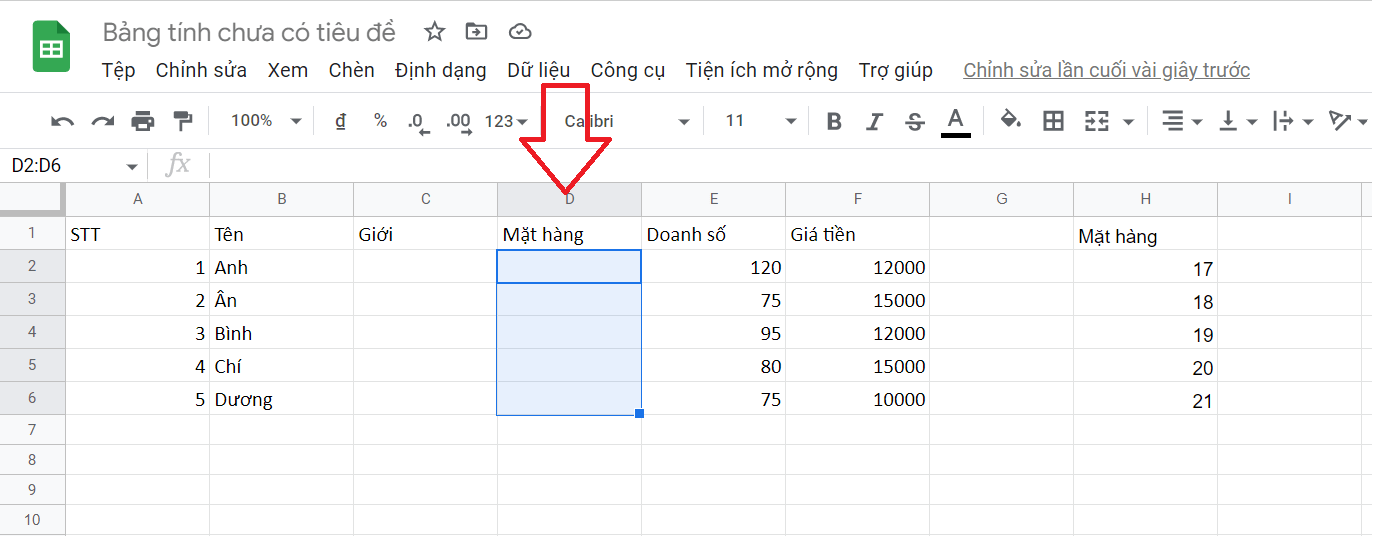
Bước 2: Vào Dữ liệu -> Xác thực dữ liệu
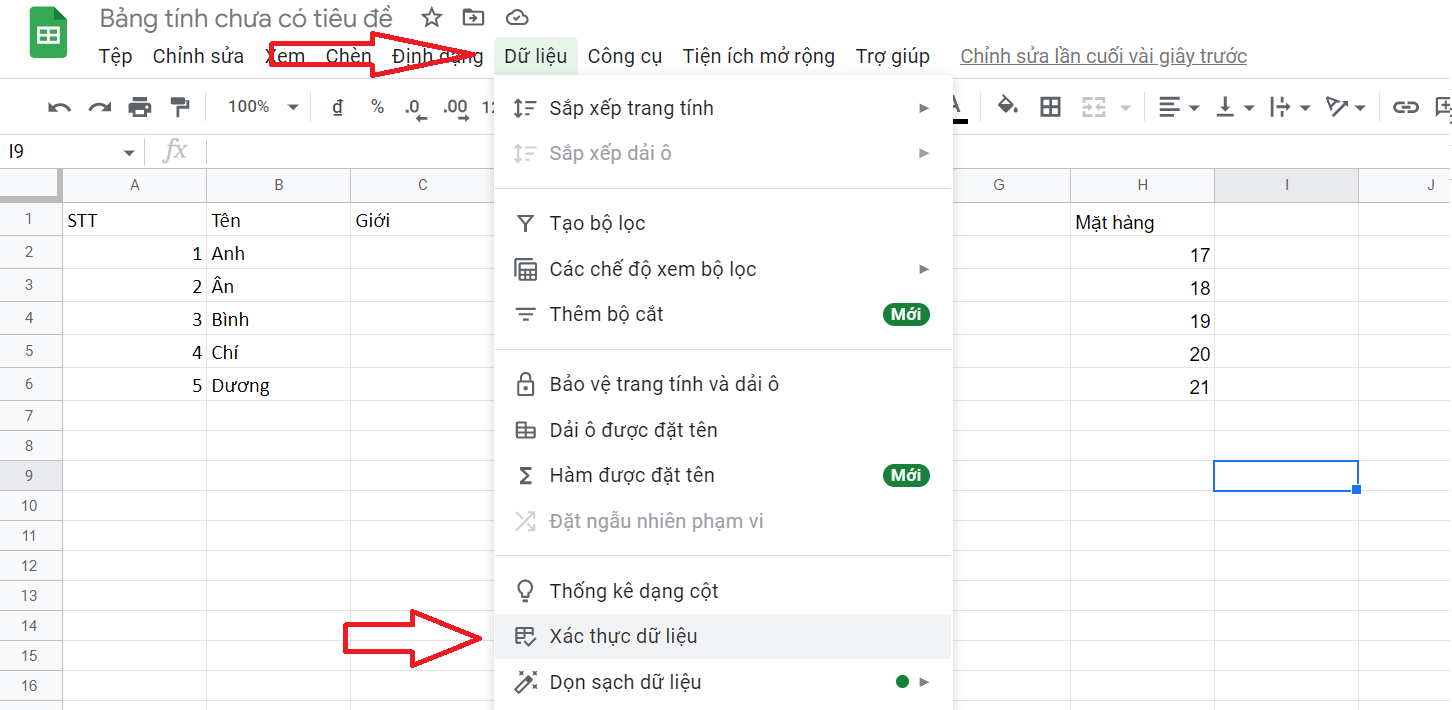
Bước 3: Trong Tiêu chí, chọn Danh sách từ một dải ô. Ở ô trống bên cạnh chọn dải ô chứa danh sách dữ liệu cần lựa chọn.
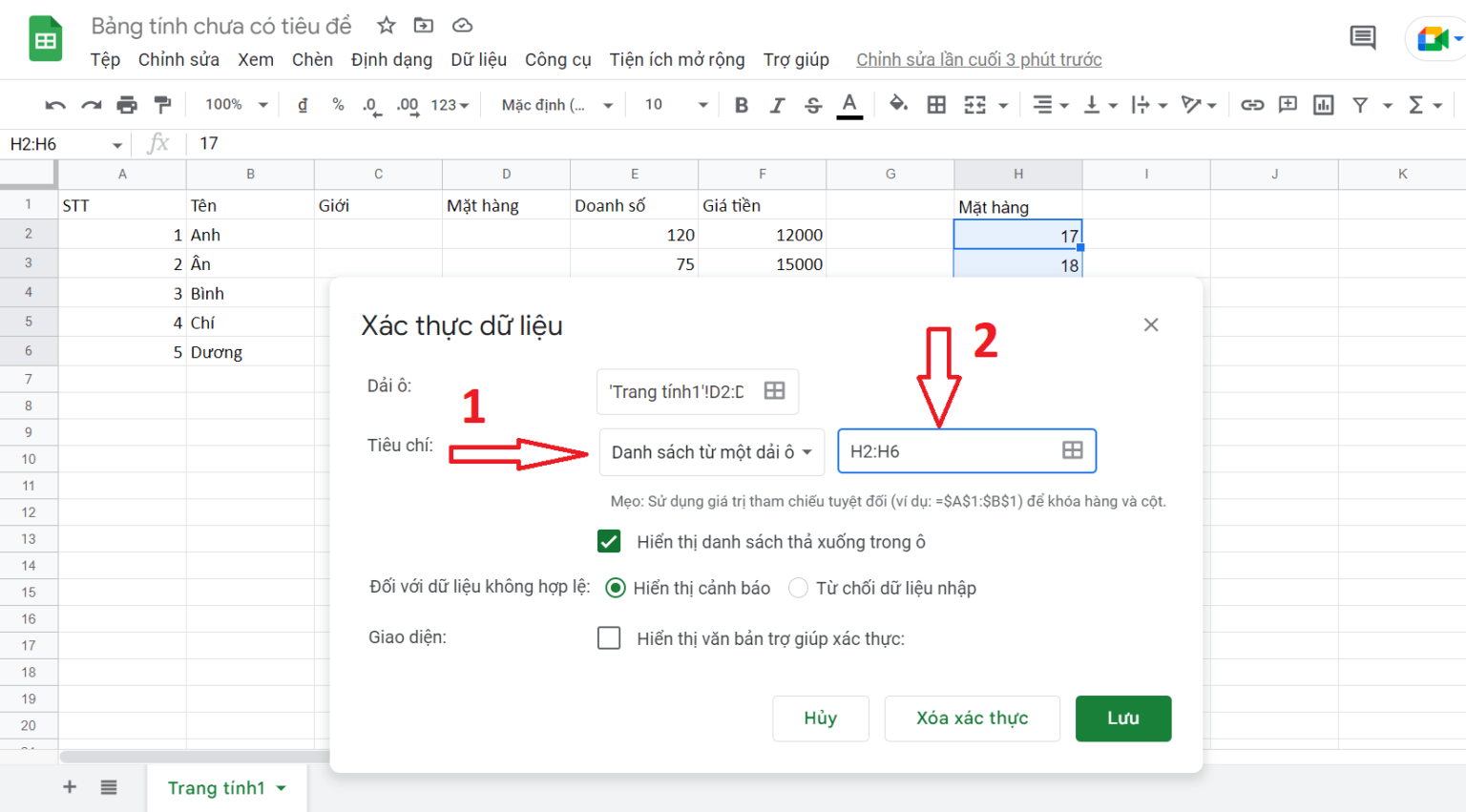
Bước 4: Chọn Lưu. Tại các ô đã chọn ở bước 1 xuất hiện danh sách các lựa chọn
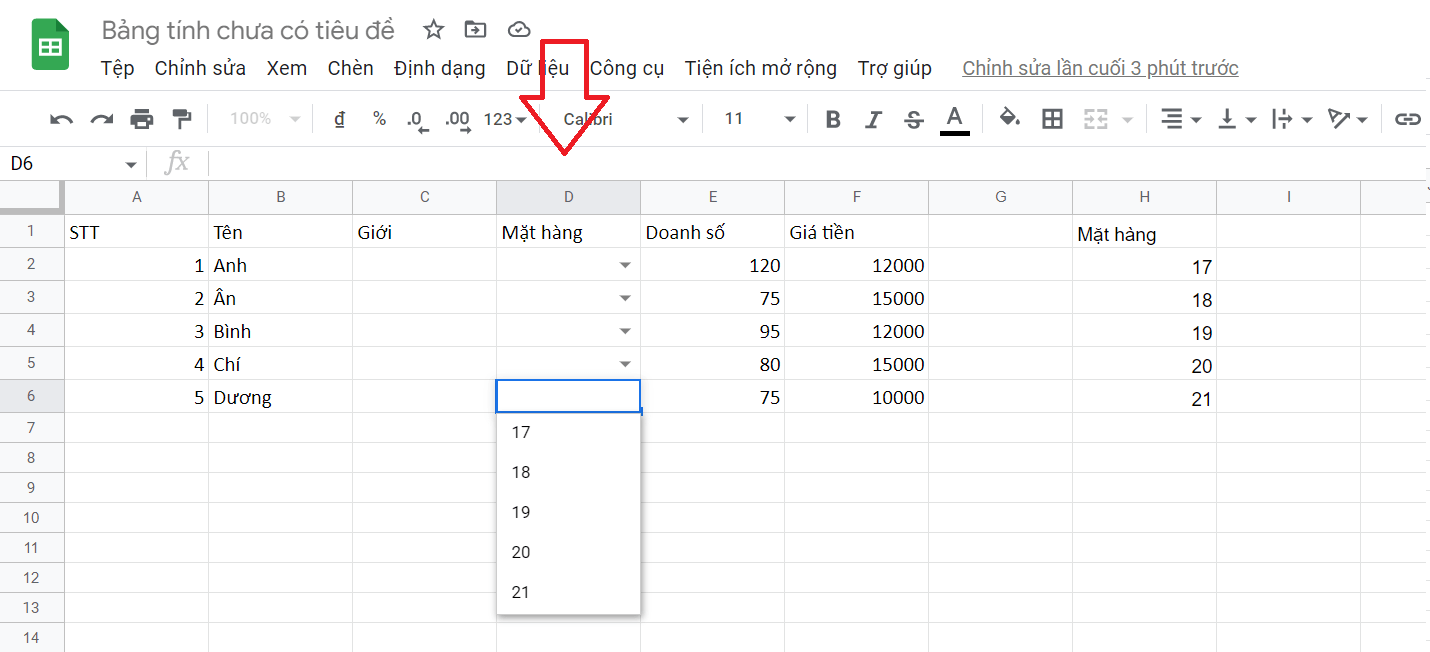
Cách 2: Tạo lựa chọn với nội dung tự nhập
Bước 1: Chọn các ô cần tạo lựa chọn
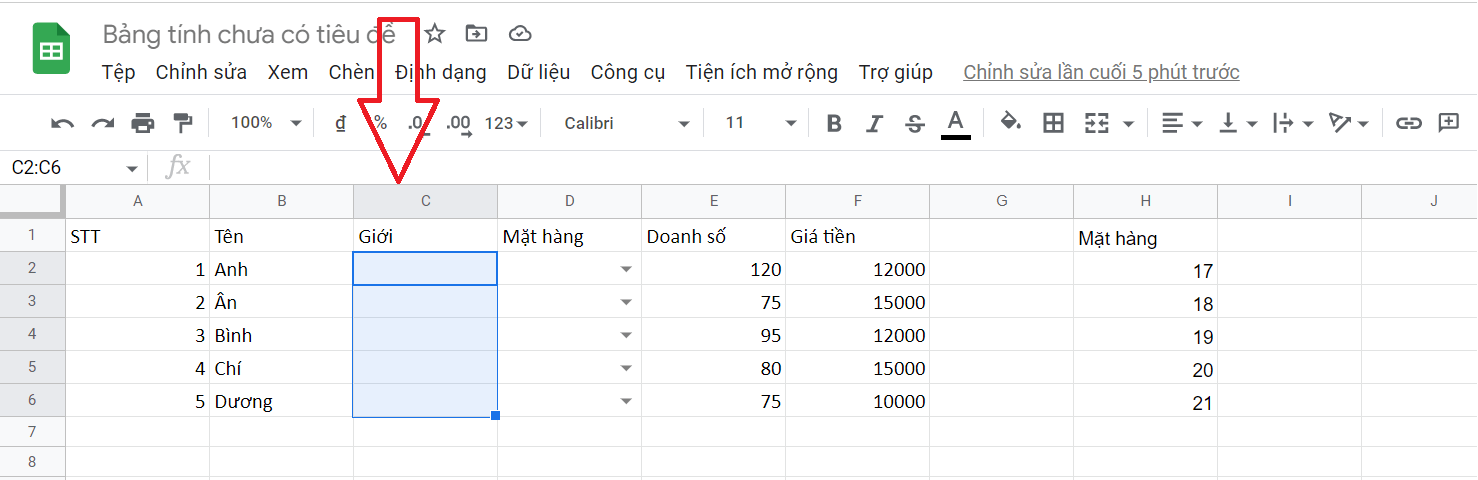
Bước 2: Vào Dữ liệu -> Xác thực dữ liệu
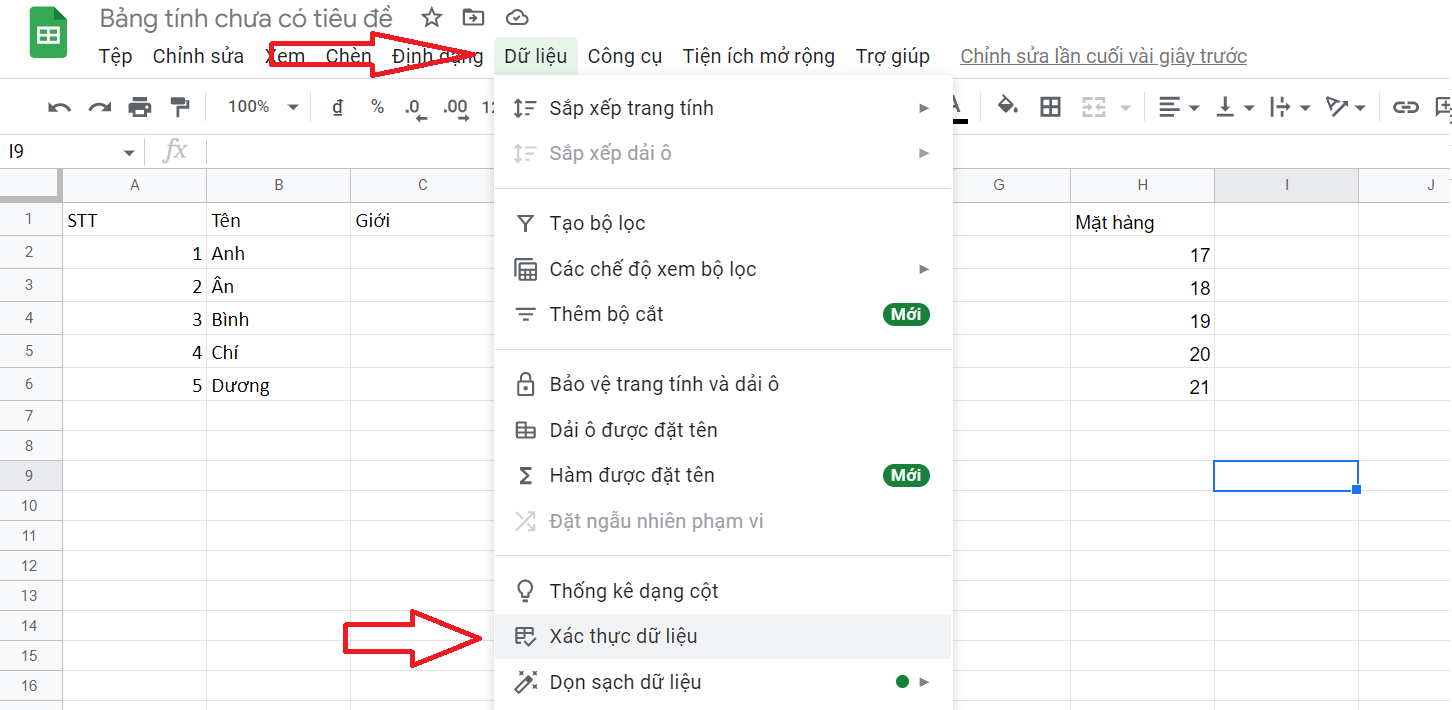
Bước 3: Trong Tiêu chí, chọn Danh sách mục. Tại ô trống bên cạnh nhập các lựa chọn, ngăn cách nhau bởi dấu phẩy.
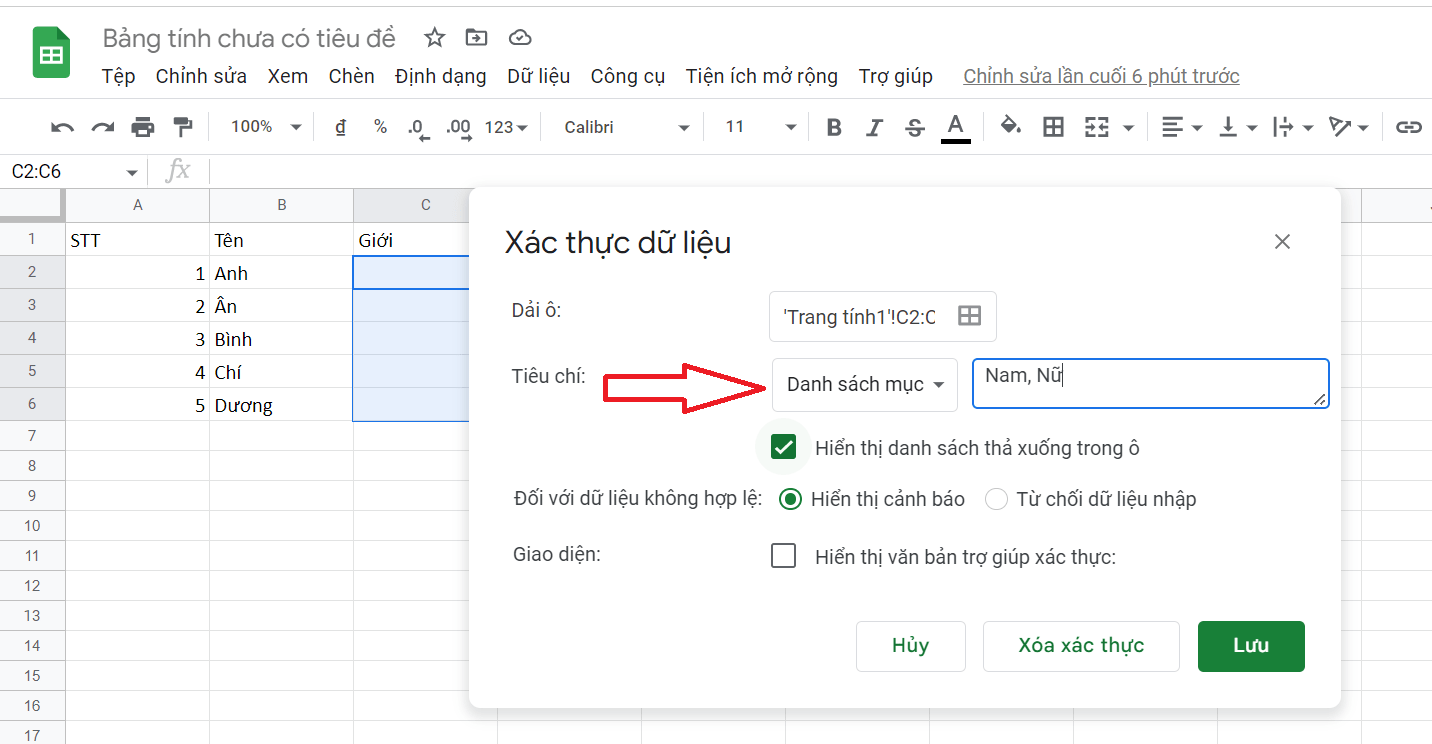
Bước 4: Chọn Lưu. Tại các ô đã chọn ở bước 1 xuất hiện danh sách các lựa chọn
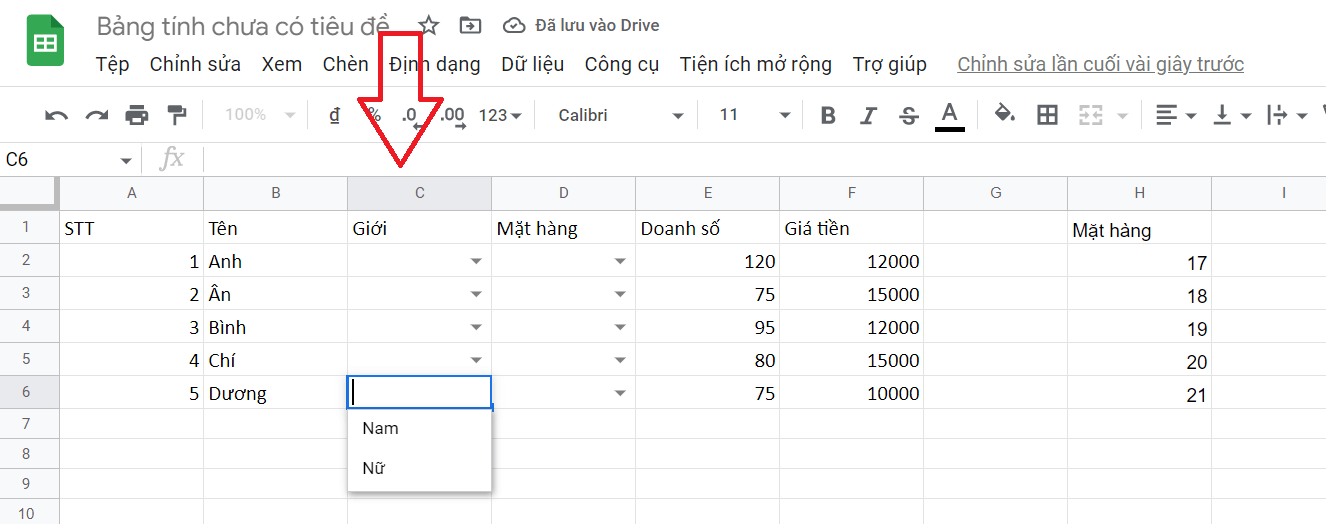
Chúc các bạn thành công!
Ny Hoàng
Nguồn bài viết: https://excel.tusachtiasang.org/cach-tao-lua-chon-trong-google-sheets/

